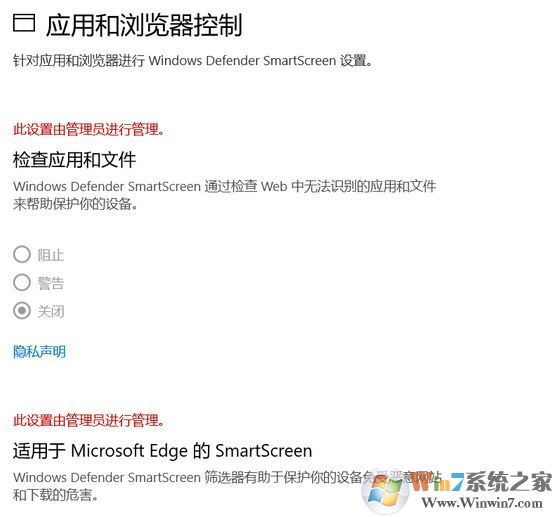
win10系统Windwos defender应用和浏览器控制无法开启的修复方法:
1. 按 “Windows 徽标键+R”,输入 “regedit”,回车启动注册表编辑器。
2. 定位到 HKEY_LOCAL_MACHINE\SOFTWARE\Policies\Microsoft\Windows\System。
3. 在右侧找到 EnableSmartScreen,右键删除。
二、如果方案一无效,按 “Windows 徽标键+X”,启动 “Windows PowerShell(管理员)”,输入以下命令:
reg add "HKEY_LOCAL_MACHINE\SOFTWARE\Policies\Microsoft\Windows Defender" /v "DisableAntiSpyware" /d 1 /t REG_DWORD /f
回车后重启设备,然后再次启动 Windows PowerShell(管理员),输入以下命令:
reg add "HKEY_LOCAL_MACHINE\SOFTWARE\Policies\Microsoft\Windows Defender" /v "DisableAntiSpyware" /d 0 /t REG_DWORD /f
4.按下win+R组合键打开运行,键入:regedit 点击确定打开注册表;
5.打开注册表后依次展开:HKEY_LOCAL_MACHINE\SOFTWARE\Policies\Microsoft\MicrosoftEdge\PhishingFilter
6.找到EnabledV9删除。
通过上述步骤操作完成后重启一次win10计算机即可解决问题正常开启“Windwos defender应用和浏览器控制”。
同时注意系统中没有第三方安全软件的存在!
以上便是winwin7给大家分享介绍的win10系统Windwos defender应用和浏览器控制无法开启的修复方法!
相关文章:
win10系统windows Defender的病毒和威胁防护不能扫描病毒的解决方法
win10系统 Windows defender 快速扫描到期怎么取消提示?